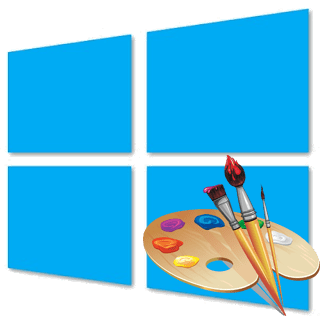Зміст

У Windows 10 користувачі часто стикаються з проблемою запуску програм. Вони можуть просто не запускатися, відкриватися і миттєво закриватися або зовсім не працювати. Дана проблема також може супроводжуватися неробочим пошуком і кнопкою «Пуск». Все це прекрасно виправляється стандартними засобами.
Читайте також: вирішення проблем із запуском Магазину Windows
Виправлення проблем із запуском програм у Windows 10
У даній статті будуть описані основні способи, які допоможуть вам виправити неполадки з додатками.
Спосіб 1: Скидання кешу
Оновлення Віндовс 10 від 10.08.2016 дозволяє скинути кеш конкретного додатка, якщо воно працює некоректно.
- Затисніть Win+I і знайдіть пункт «Система» .
- Перейдіть на вкладку " програми та можливості» .
- Клікніть по потрібному елементу і виберіть " Додаткові параметри» .
- Скиньте дані, а після перевірте працездатність програми.
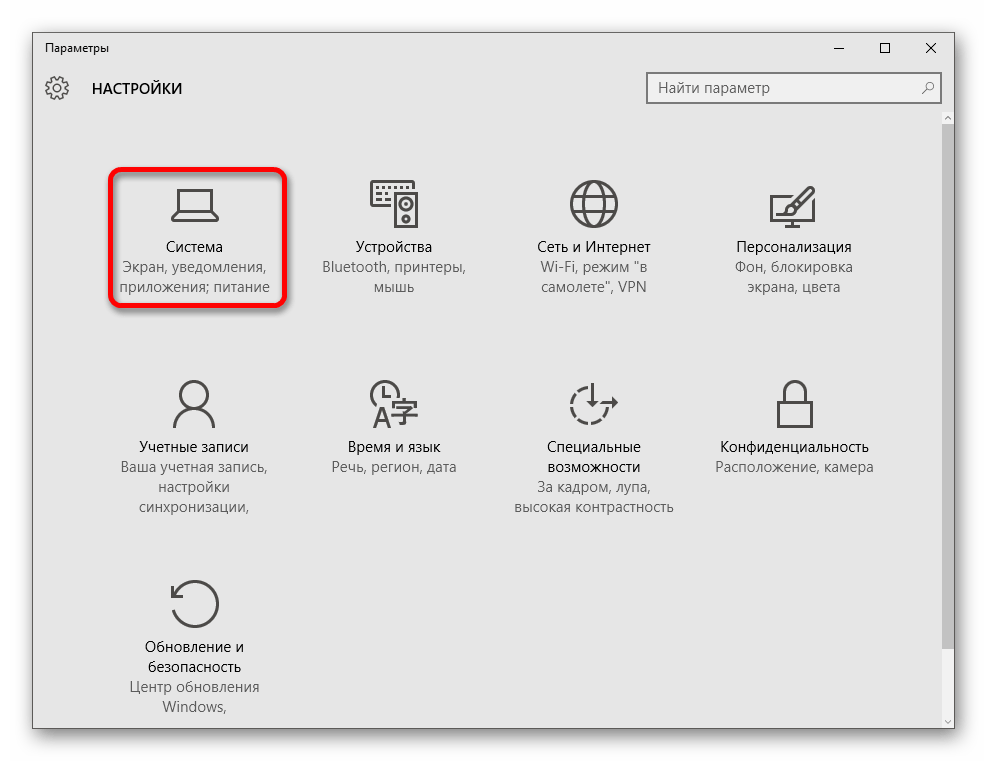
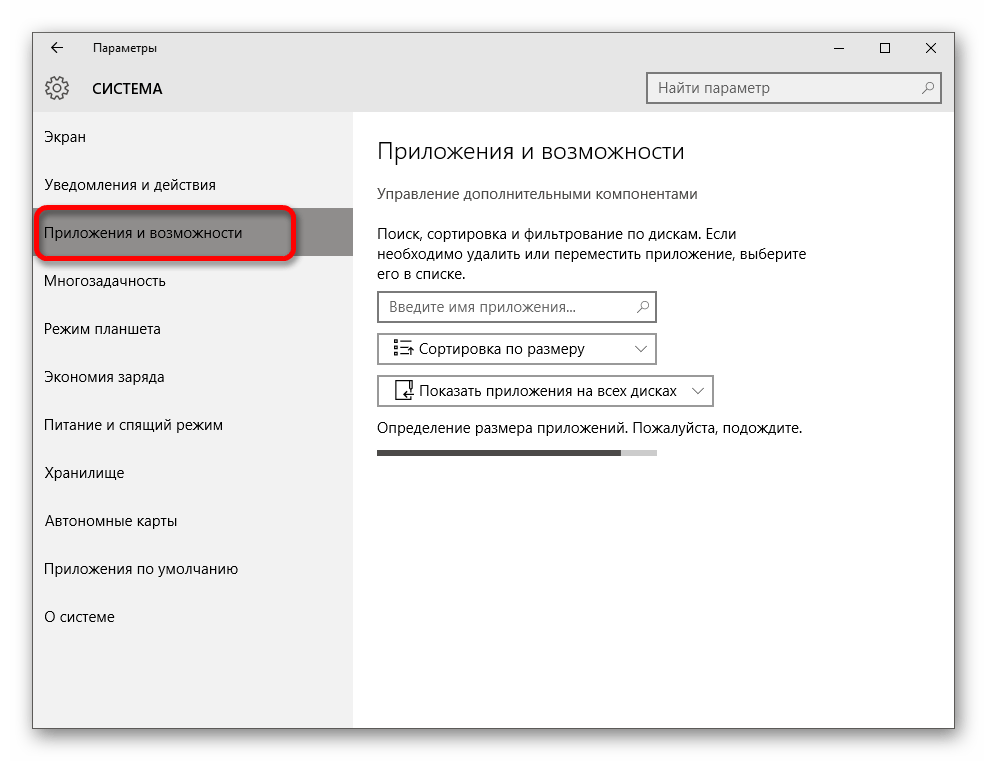
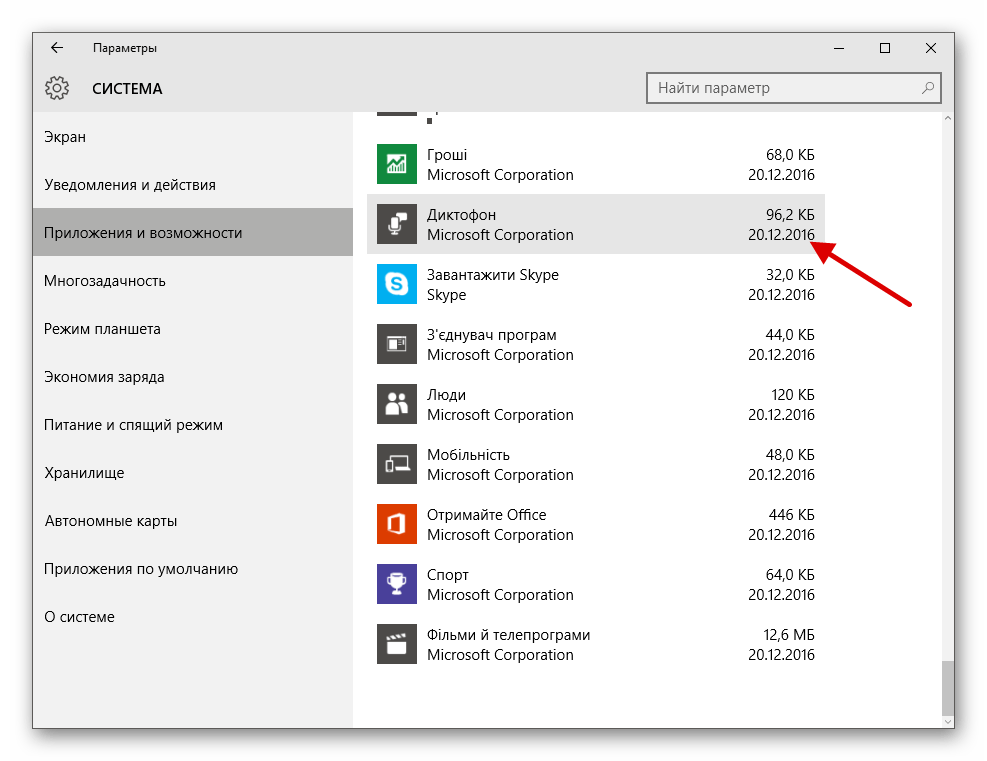
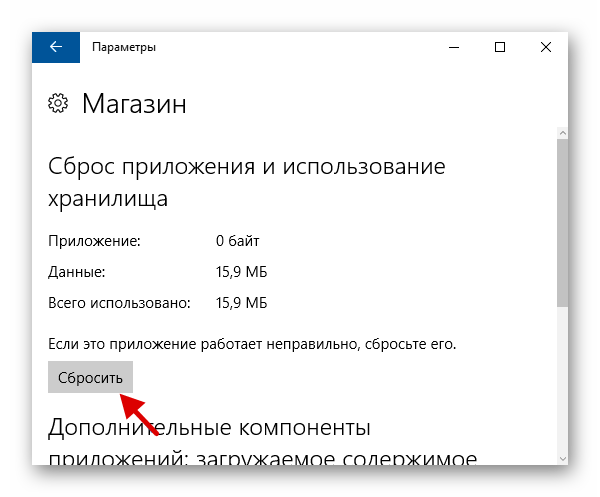
Також може допомогти скидання кешу самого»магазину" .
- Затисніть поєднання Win+R на клавіатурі.
- Напишіть
Wsreset.exeІ виконайте, натиснувши & 171; ОК&187; або Enter .
- Перезавантажте пристрій.
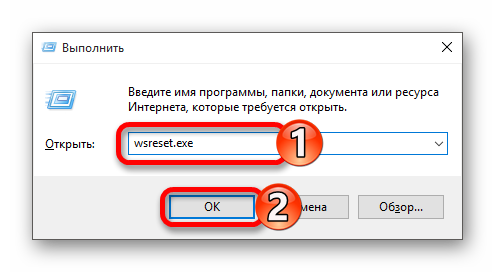
Спосіб 2: повторна реєстрація Магазину Windows
Даний метод досить ризикований, так як є ймовірність того, що з'являться нові неполадки, тому застосовувати його варто тільки в крайньому випадку.
- Перейдіть по шляху:
C:\Windows\System32\WindowsPowerShell\v1.0 - Запустіть PowerShell від імені адміністратора, натиснувши на цьому елементі правою кнопкою миші і вибравши відповідний пункт.
- Скопіюйте наступне:
Get-AppXPackage | Foreach {Add-AppxPackage -DisableDevelopmentMode -Register "$($_.InstallLocation)\AppXManifest.xml"} - Натисніть Enter .
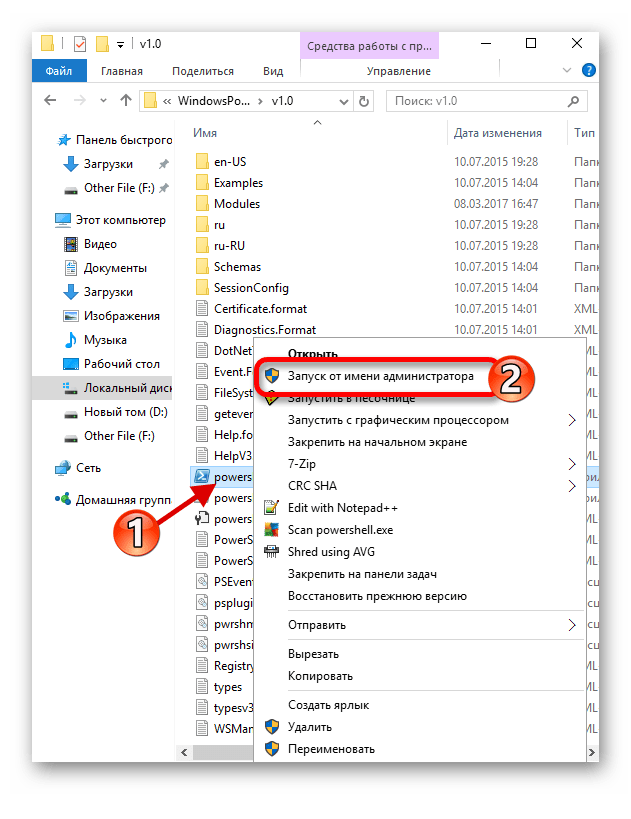
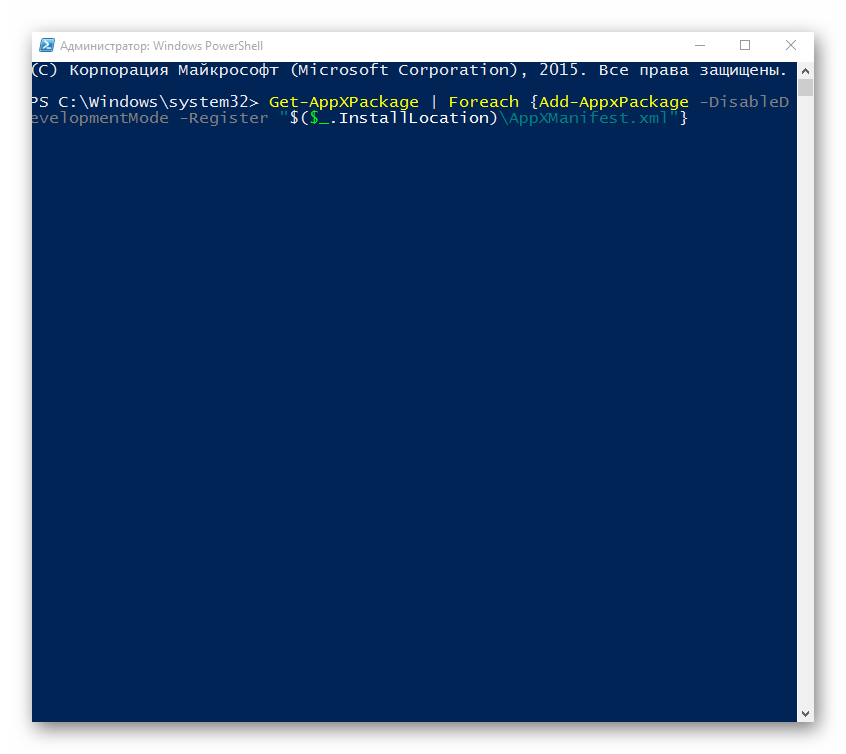
Спосіб 3: Зміна типу визначення часу
Можна спробувати змінити визначення часу на автоматичне або навпаки. У рідкісних випадках це спрацьовує.
- Клікніть на дату і час, які знаходяться на " панелі завдань» .
- Тепер перейдіть до " параметри дати та часу» .
- Увімкніть або вимкніть параметр»встановлення часу автоматично" .
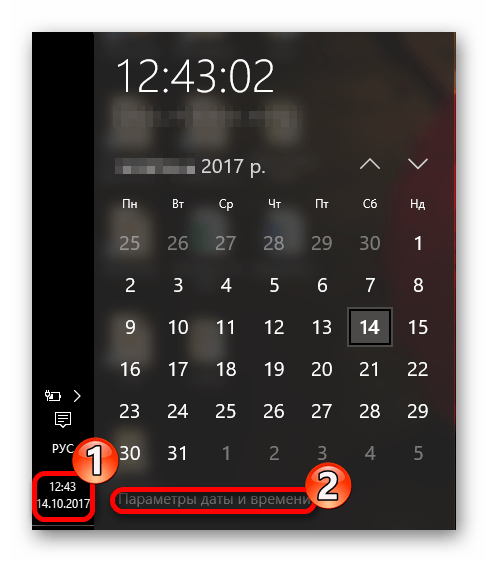
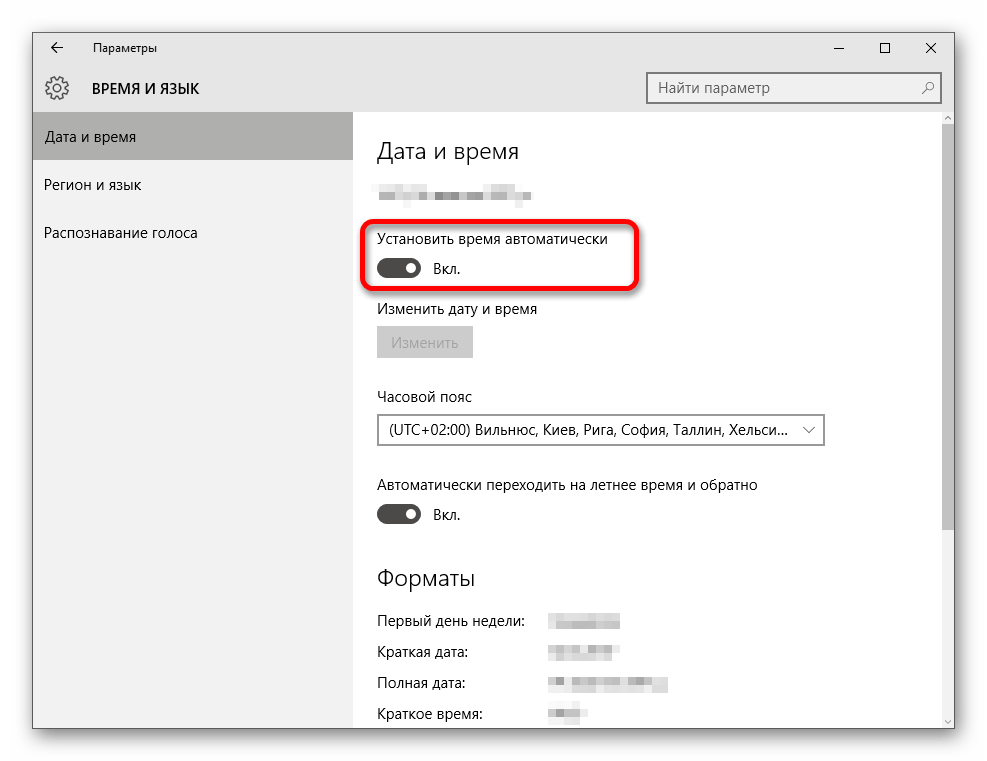
Спосіб 4: Скидання налаштувань Windows 10
Якщо жоден із способів не допоміг, то спробуйте скинути настройки ОС.
- В»Параметри" знайдіть розділ " оновлення та безпека» .
- У вкладці»відновлення" клікніть »почати" .
- Далі вам доведеться вибрати між " Зберегти мої файли» і " Видалити все» . Перший варіант має на увазі видалення лише встановлених програм і скидання налаштувань, але збереження призначених для користувача файлів. Після скидання у вас з'явиться директорія Windows.old. У другому варіанті система видаляє все. У цьому випадку вам буде запропоновано повністю відформатувати диск або просто очистити.
- Після вибору клікніть & 171; Скидання&187; , щоб підтвердити свої наміри. Почнеться процес видалення, а після комп'ютер перезавантажиться кілька разів.
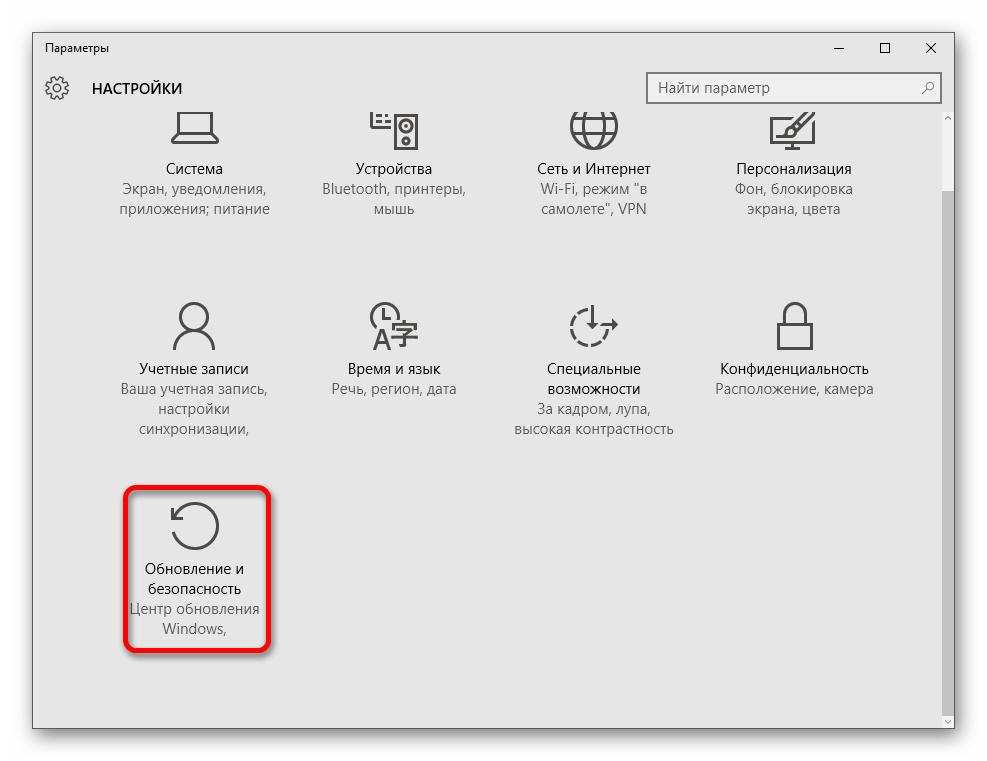
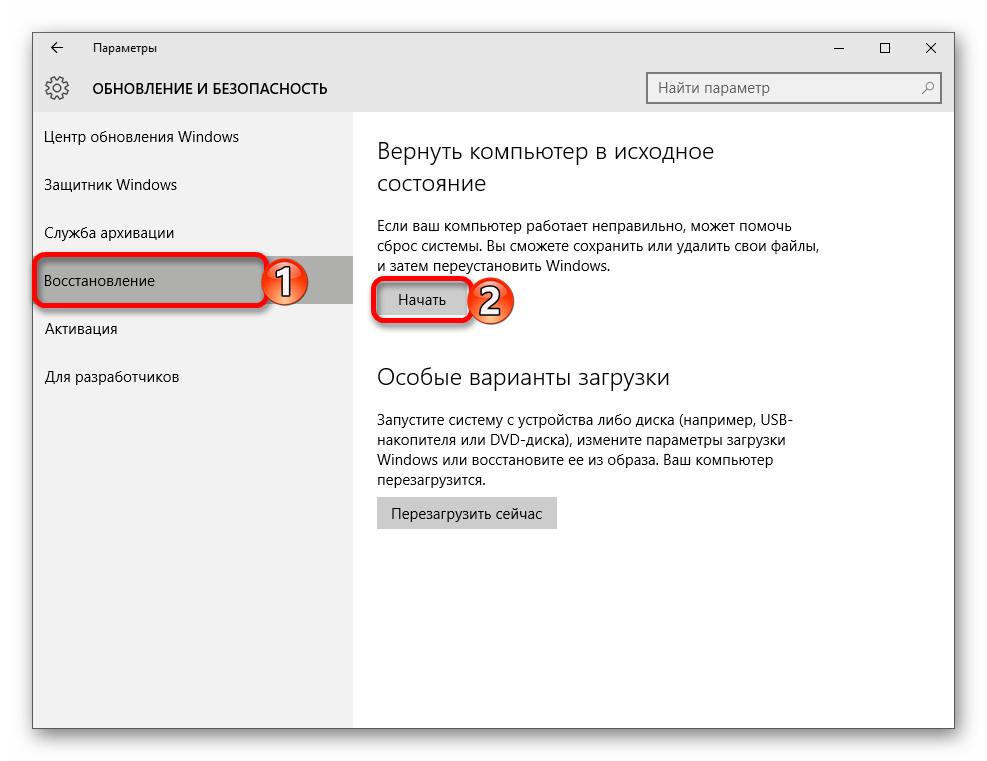
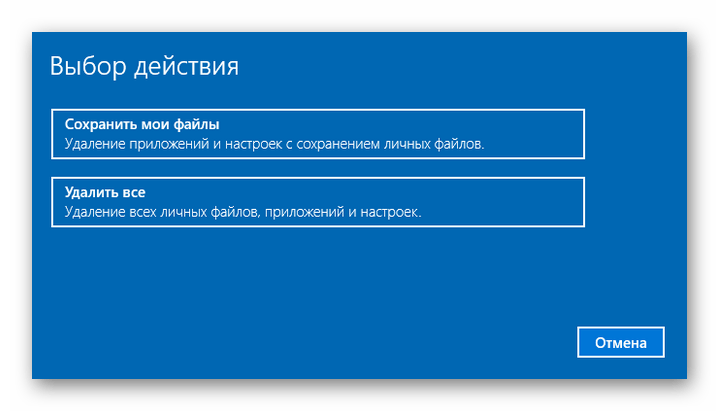

Інші способи
- Виконайте перевірку цілісності системних файлів.
- У деяких випадках, відключаючи стеження в Віндовс 10, користувач може заблокувати роботу додатків.
- Створіть нову локальну обліковий запис і постарайтеся в назві використовувати тільки латиницю.
- Відкатіть систему до стабільної " точки відновлення» .
Урок: перевірка Windows 10 на наявність помилок
Урок: відключення стеження в операційній системі Windows 10
Детальніше: створення нових локальних користувачів у Windows 10
Читайте також: відкат системи до точки відновлення
Ось такими способами ви зможете повернути працездатність додатків в Віндовс 10.